iPhone veya iPad'de OneDrive nasıl eklenir, açılır ve yapılandırılır
Herhangi bir türde bir Windows cihazınız varsa, (Windows device)OneDrive kullanmamış veya en azından görmemiş olmanız neredeyse imkansızdır . Windows 10'da(Windows 10) varsayılan olarak gelen ve diğer birçok cihazda da kullanılabilen Microsoft'un bulut(Microsoft) depolama hizmetidir . (storage service)Microsoft , hem Android hem de iOS cihazlar için (Android)OneDrive için uygulamalar sağlar ve ikincisi, bu kılavuzda bahsedeceğimiz uygulamalardır. OneDrive'ı nereden edineceğinizi ve (OneDrive)iPhone veya iPad'inize(iPhone or iPad) nasıl yükleyip kuracağınızı öğrenmek istiyorsanız , okumaya devam edin:
OneDrive uygulaması (OneDrive app)App Store'dan(App Store) nasıl yüklenir
iPhone veya iPad'inizde(iPhone or iPad) halihazırda OneDrive yoksa , hemen (OneDrive)App Store'dan(App Store) edinebilirsiniz . App Store'u(App Store) açın ve arama çubuğunda (search bar)OneDrive'ı(OneDrive) arayın . Ardından, arama sonuçları göründüğünde Microsoft OneDrive uygulamasına dokunun. Ayrıca, bu kılavuzu iPhone veya iPad'inizde okuyorsanız, bu (iPhone or iPad)doğrudan bağlantıyı(direct link) da kullanabileceğinizi unutmayın .
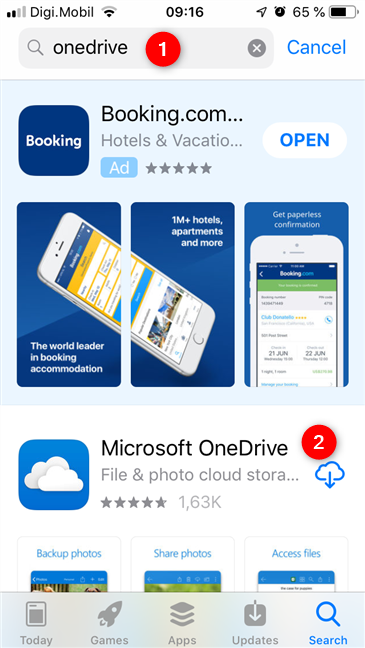
App Store'dan (App Store)OneDrive uygulama(OneDrive app) sayfasını açtıktan sonra Yükle(Install) düğmesine dokunun .
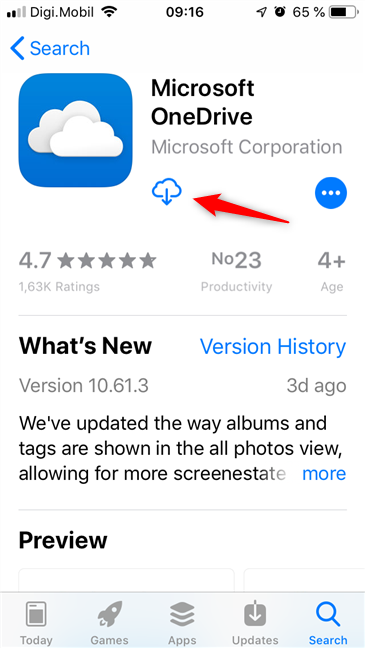
(Wait)OneDrive uygulamasının indirilip yüklenmesini (OneDrive app)bekleyin : ilerlemeyi uygulamanın sayfasında görebilirsiniz.
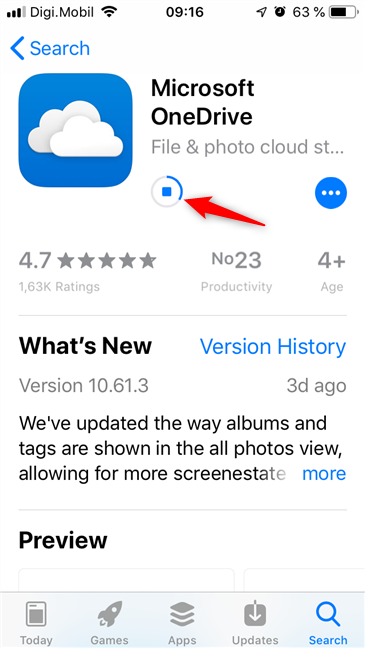
OneDrive uygulaması nasıl açılır
iOS uygulamayı yüklemeyi bitirdiğinde, OneDrive uygulamasını(OneDrive app) hemen açma seçeneğine sahip olursunuz.
Aç(Open) düğmesine dokunun .

Ancak, OneDrive'ı(OneDrive) her açmak istediğinizde App Store'a(App Store) geri dönmeniz gerekmez . iPhone'unuzun veya iPad'inizin ana ekranından(home screen) kısayoluna dokunabilirsiniz .
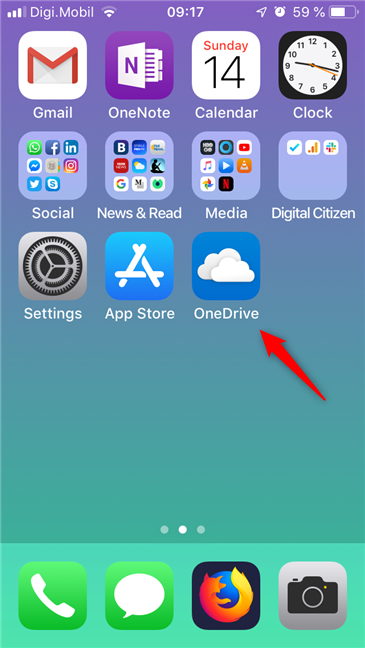
OneDrive'da (OneDrive)Microsoft hesabınızı(Microsoft account) nasıl kurarsınız
İlk kez açtıktan sonra OneDrive uygulaması , (OneDrive app)Microsoft hesabınızı(Microsoft account) kullanarak oturum açmanızı veya henüz bir hesabınız yoksa bir tane oluşturmanızı ister.
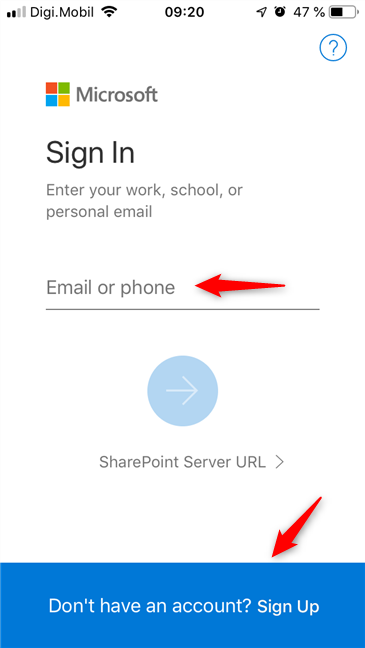
Bir Microsoft hesabınız(Microsoft account) yoksa , ekranın altındaki "Hesabınız yok mu? Kaydolun" seçeneğine dokunun ve talimatları izleyin. ("Don't have an account? Sign Up")Bir Microsoft hesabınız(Microsoft account) varsa , ilişkili e-posta adresini veya telefon numarasını(email address or phone number) girin ve ardından sağı gösteren bir ok gibi görünen İleri düğmesine basın.(Next)
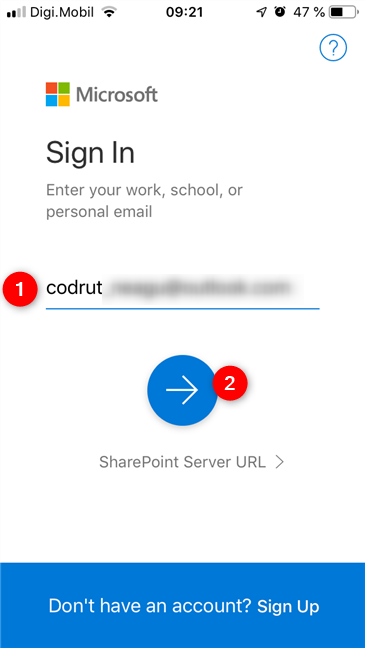
Aşağıdaki ekranda, kendinizi doğrulayarak oturum açma işlemini tamamlayın. Bu adım, etkinleştirdiğiniz güvenlik seçeneklerine ve nasıl kimlik doğrulamayı tercih ettiğinize bağlıdır.
Microsoft hesabı(Microsoft account) parolanızı girebilir veya Microsoft Authenticator uygulamasının yüklü olduğu başka bir cihazdan oturum açma isteğinizi onaylayabilirsiniz.

Oturum açtıktan sonra OneDrive'ınızın(OneDrive) içeriğini görebilirsiniz .

Artık tek yapmanız gereken OneDrive uygulamanızı tam istediğiniz gibi çalışacak şekilde ayarlamak.
OneDrive uygulaması nasıl yapılandırılır
iOS için OneDrive uygulamasında(OneDrive app) yapılandırabileceğiniz birkaç şey vardır, bunlar hayatınızı kolaylaştıracak ve bulut verilerinizin güvenliğini daha iyi hale getirecek şeylerdir. iPhone'lar ve iPad'ler için OneDrive uygulamasının(OneDrive app) sunduğu iki önemli özellik, fotoğraflarınızı otomatik olarak yüklemek ve OneDrive uygulamasına(OneDrive app) erişimi ek bir PIN koduyla(PIN code) korumakla ilgilidir .

Bu makalelerde daha fazla bilgi edinebilirsiniz:
- iPhone veya iPad'inizden(iPhone or iPad) OneDrive'a nasıl fotoğraf yüklenir
- OneDrive'ınızı Android veya iPhone'da(Android or iPhone) bir parola veya parmak izi ile koruyun
Ayrıca Android ve iPhone(Android and iPhone) için OneDrive ile belgeleri, kartvizitleri, beyaz tahtaları vb. nasıl hızla tarayacağınızı öğrenmek isteyebilirsiniz .
iPhone ve iPad'lerinizde OneDrive kullanıyor musunuz?
Artık iPhone ve iPad'inizde(iPhone and iPad) OneDrive'ı nereden(OneDrive) alacağınızı ve nasıl kuracağınızı biliyorsunuz . Önemli dosyalarınızı her zaman erişilebilir ve yedeklenmiş durumda tutmak için bu bulut depolama hizmetini kullanıyor musunuz? (storage service)Apple'ın(Apple) iCloud'unu veya başka bir şirketin benzer hizmetini mi tercih edersiniz ? Aşağıdaki yorumlar bölümünü kullanmaktan çekinmeyin.
Related posts
Android ve iPhone için OneDrive ile belgeleri, kartvizitleri, beyaz tahtaları vb. hızla tarayın
iPhone veya iPad'inizden OneDrive'a nasıl fotoğraf yüklenir
OneDrive'ınızı Android veya iPhone'da bir parola veya parmak izi ile koruyun
WhatsApp'daki birinin bloke edilmesi veya engellenmesi
İPhone için en iyi ücretsiz QR tarayıcıları
İPhone'dan Android'ye (4 yol) fotoğrafları nasıl aktarılır
Android'te ekran görüntüsü almanın 7 yolu (Samsung Galaxy dahil)
iPhone wallpaper nasıl değiştirilir: Tüm Bilmeniz gereken
iPhone veya iPad'inizi Windows PC'niz için bir web kamerasına nasıl dönüştürebilirsiniz?
Your Phone Companion ile Windows 10'a Android bağlamak için nasıl
Android'de OneDrive nasıl eklenir, açılır ve yapılandırılır
Telefonunuzu Windows 10'den nasıl kaldırabilirsiniz (telefon bağlantısını)
Android bildirimlerinin içeriğini nasıl gizleyebilirim?
iPhone or iPad'da dili nasıl değiştirilir: Bilmeniz Gerekenler
Android akıllı telefonunuzdan veya tabletinizden OneDrive'a nasıl fotoğraf yüklenir
PC'de WhatsApp nasıl kullanılır ve Android akıllı telefonunuza nasıl bağlanır
iPhone'unuzda hızlı yanıtlar nasıl kullanılır?
Nasıl gizlemek bildirimlerine Android içinde Lock screen üzerinde
Cihazlarınızdan WhatsApp'tan nasıl çıkış yapılır -
NFC nedir? NFC nasıl kullanılır
